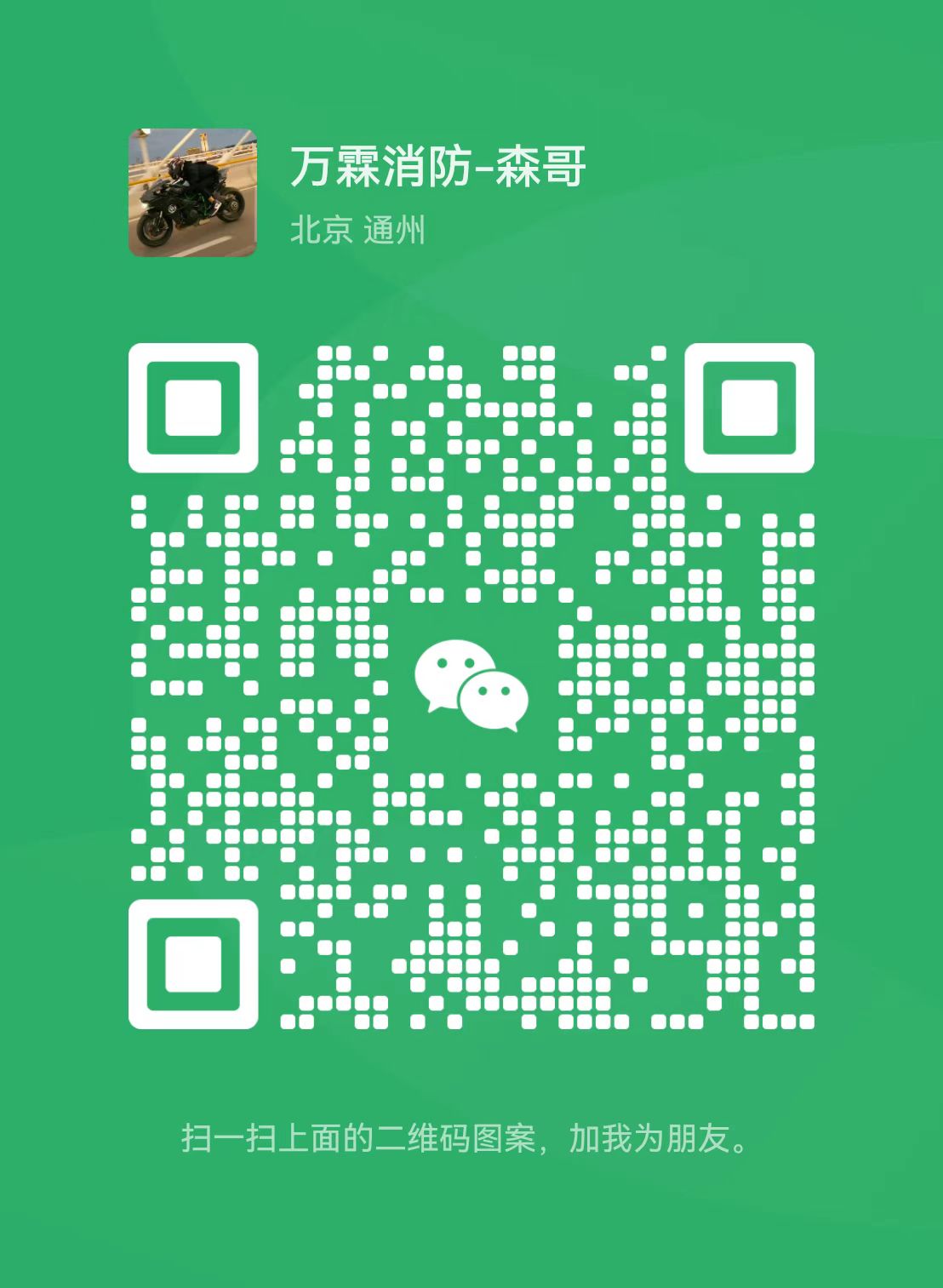Pathfinder人员疏散模拟分析软件使用
当指定一组项目时,例如允许乘员使用的门,如图1所示。
 图1. 设置选择器对话框
图1. 设置选择器对话框
此对话框中的列表显示模型中可以选择的项目。单击列表中项目旁边的复选框以选择该项目。或者,单击此列表标题中的复选框以选择或取消选择当前显示在列表中的所有项目。 单击“确定”以提交所选项目。
有时,项目列表可能很长,很难快速找到所需的项目。但是,有多种方法可以限制显示的项目。对话框顶部是一个搜索字段。在此字段中键入会将项目列表限制为仅部分包含输入文本的项目。要完全匹配对象的名称,请用引号将文本括起来。例如,“Door01”将仅显示具有确切名称Door01的门。此搜索字段还允许使用通配符,包括以下内容:
匹配任何单个字符
匹配任意数量的字符
例如,键入Door 1将查找具有以下名称的对象:Door01、Door51a、Exit Door91 (south)等。但是,键入Door001、Door9221等将找不到这些对象。但是,键入Door*1将查找这些对象。
限制显示项目的另一种方法是选中Show only selected rows旁边的框。这将仅显示已选择的项目。默认情况下,当“设置选择器”对话框打开时,如果在长列表中有选定的项目,将自动选择仅显示选定的行,以便轻松查看当前选择。
注意:当项目列表被搜索字段或仅显示选定行过滤后,显示项目的数量将显示在列表下方。单击此标签将重置过滤器,以便显示所有项目。
还提供以下附加选项:
清除单击此按钮将清除选择,包括显示行和隐藏行。
显示组标签
如果选中,列表中将显示每个项目的组标签。例如,“Door01”可能会变成“Floor 0.0 m→Door01”。
1.2 离散分布
在某些情况下,Pathfinder还允许对象的离散分布。例如,“改变行为”操作允许居住者通过从离散分布中选择随机行为来改变他们的行为。住户可能有一个30%选择的机会Behavior01和70%选择的机会Behavior02。在图2中允许指定这些分布。
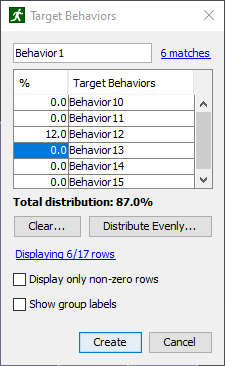 图 2. 离散分布对话框
图 2. 离散分布对话框
在此对话框中,可以在******列中输入选择值的概率。第二列显示每个可用项目的名称。******列中的值的总和必须添加到100%。
与上述设置选择器对话框一样,可以通过在对话框顶部的搜索字段中键入文本或单击仅显示非零行(仅显示具有非零概率的行)来过滤显示的项目。另外,可以勾选显示组标签,在列表中的项目名称旁边显示组的名称,例如“BehaviorGroup01→Behavior01”。
分布对话框有一些附加操作,可用于清除值或在多个项目之间均匀分布概率。
要将多个项目的概率设置为0.0%,请单击清除按钮并从弹出菜单中的以下选项中进行选择:
清除所选行
清除所有突出显示行的值。
清除显示的行
清除列表中当前所有行的值,但不清除隐藏行的值。
清除所有行
清除所有行的值,包括与当前搜索字段不匹配的隐藏行。
要在多行中均匀分布概率,请单击均匀分布按钮并在弹出菜单中选择以下选项之一:
将剩余的X%分配到所选行
仅当前总分布小于100%时,此选项才可用。它将把所有剩余值分配给列表中当前突出显示的值。例如,如果当前总分布为85%,并且列表中有3个突出显示的项目,则此操作将向每个选定项目的当前概率添加(100-85)/3=5%,以确保结尾总分布为100%。
将剩余的X%行分配给显示的行
在所有显示的行中均匀分布剩余值。
分配100%到选定的行
清除所有行(包括隐藏行),然后100%仅在突出显示的行之间均匀分布。
分配100%到显示的行
清除所有行(包括隐藏行),然后均匀分布100%在列表中当前显示的行中。
分配100%到所有行
清除所有行(包括隐藏行),然后均匀分布100%在所有行中,包括隐藏行。
下一篇:烟气分析仪